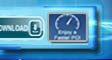| Country Name (2 letter code)[AU]: TH |
ระบุรหัสประเทศ 2 ตัว ตามมาตรฐาน ISO 3166 สำหรับประเทศไทยใช้ TH |
| State or Province Name (full name) [Some-State]: Bangkok |
ระบุจังหวัดที่หน่วยงานให้บริการเว็บเซิร์ฟเวอร์ตั้งอยู่ |
| Locality Name (eg, city) [ ]: Chatujak |
ระบุเขตที่หน่วยงานให้บริการเว็บเซิร์ฟเวอร์ตั้งอยู่ |
| Organization Name (eg, company) [Internet Widgits Pty Ltd]: Kasetsart University |
ระบุชื่อหน่วยงานต้นสังกัด |
| Organization Unit Name (eg, section) [ ]: Office of Computer Services |
ระบุชื่อหน่วยงานเจ้าของเครื่องให้บริการเว็บเซิร์ฟเวอร์ |
| Common Name (eg, YOUR name) [ ]: webmail.ku.ac.th |
ระบุชื่อโดเมนของเครื่องเว็บเซิร์ฟเวอร์ |
| Email Address [ ]: cpcmrt@ku.ac.th |
ระบุอีเมล์แอดแดรสของผู้ดูแลเครื่องเว็บเซิร์ฟเวอร์ |